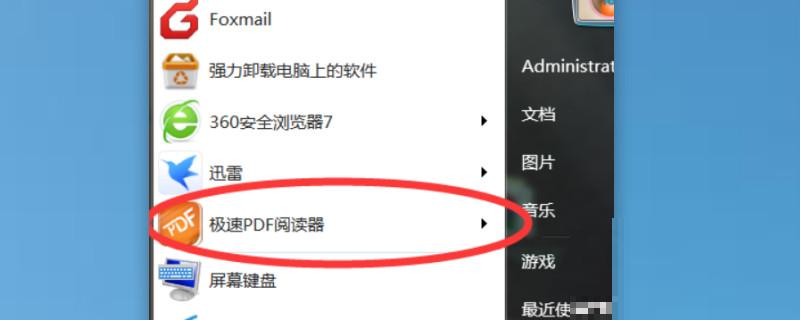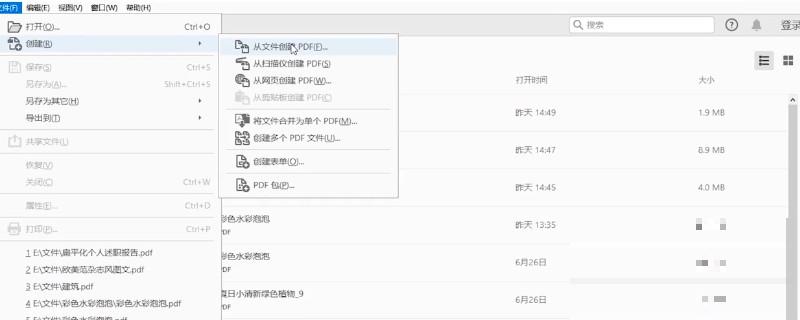怎么在Microsoft画图中移除白色背景(电脑画图可以换白色背景吗)
-
接要: 朋友们好,姜怡伶来为大家解答以上问题。怎么在Microsoft画图中移除白色背景(电脑画图可以换白色背景吗)很多人还不知道,现在让我们一起来看看吧
本文教你如何使用“Micro...
蔡咏欣网友提问:
怎么在Microsoft画图中移除白色背景(电脑画图可以换白色背景吗)
本文共2496字权威答案:
本文教你如何使用“Microsoft画图”使白色背景变为透明。如果你使用的是Windows 10,电脑里就会有“Microsoft画图”的升级版(称为画图3D),你只需点击几下鼠标就可以移除背景。如果你使用的是较早版本的Windows,则无法在“画图”中保存带有透明背景的图像。不过你可以剪切图像中对象,并将它粘贴到不同的背景上。
方法1使用画图3D
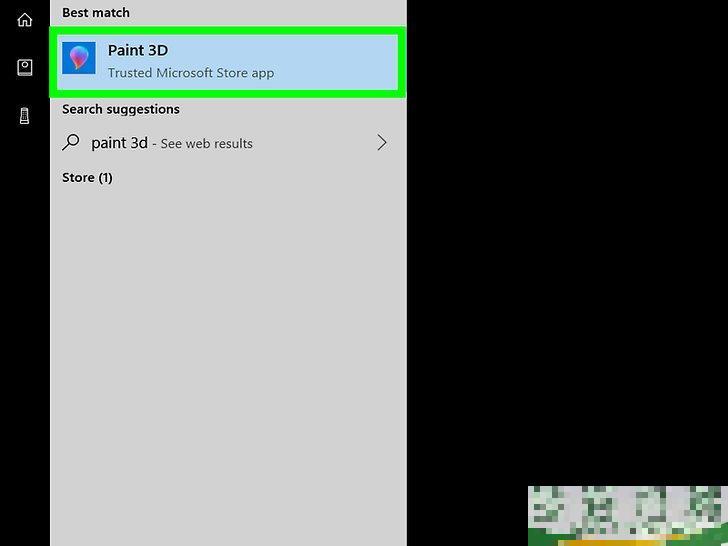
1打开“画图3D”。
Windows 10自带“Microsoft画图”的升级版,叫做“Microsoft画图3D”。你可以在“开始”菜单中找到它,或者在Windows 搜索栏中输入“画图3D”。你可以在任何纯色背景上使用这个方法。
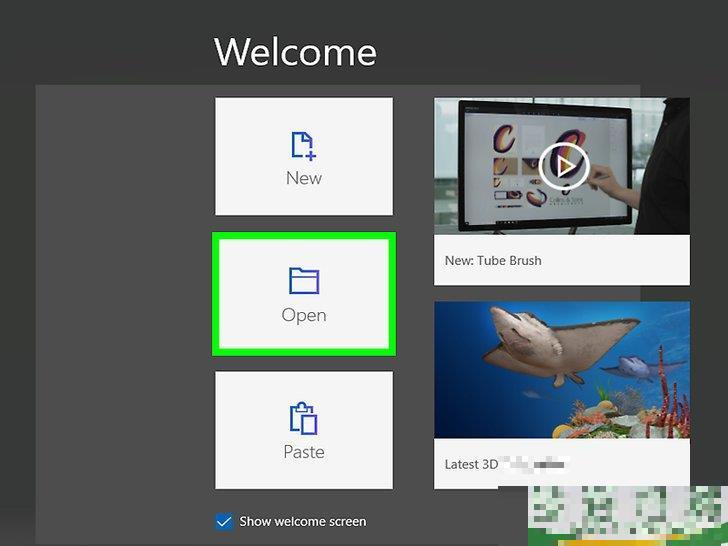
2点击打开
。
它是欢迎界面左边的第二个框。
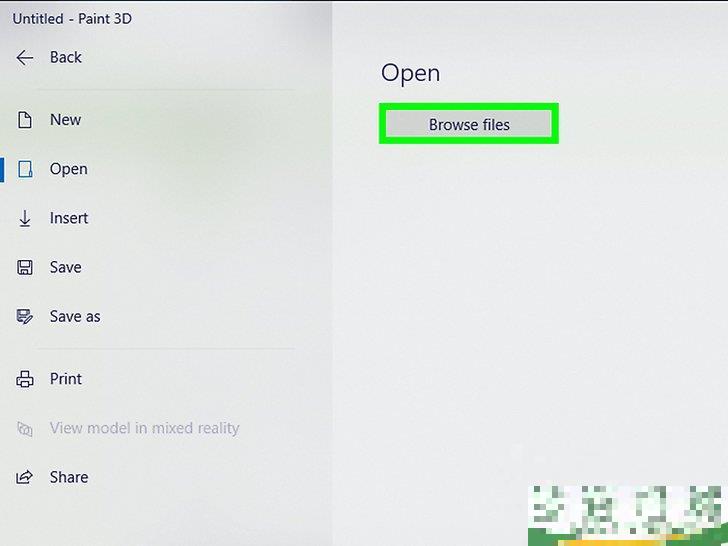
3点击浏览文件
。
它在右边面板的顶部。
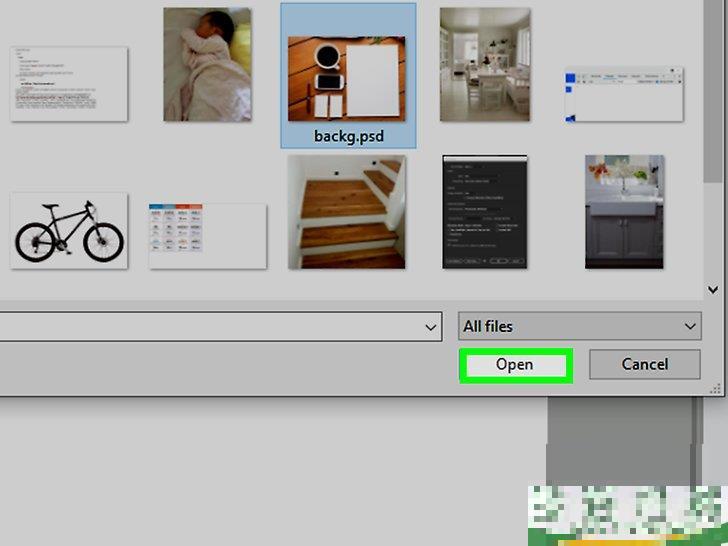
4选择你的文件并点击打开
。
这样将打开图像进行编辑。
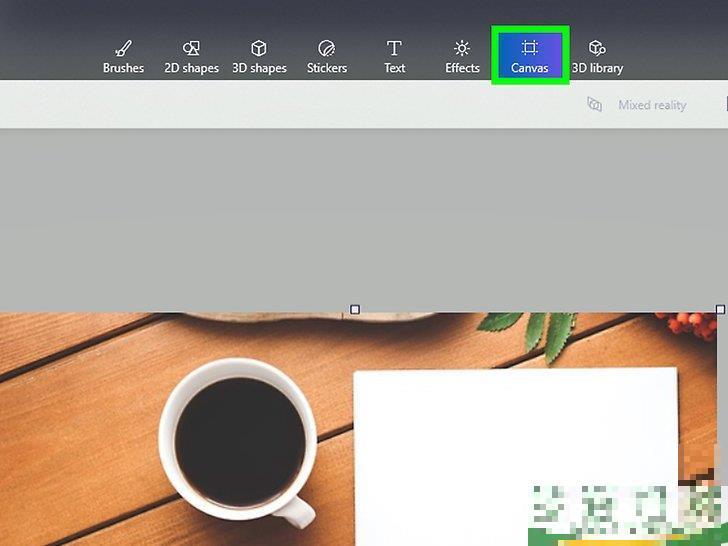
5点击画布
选项卡。
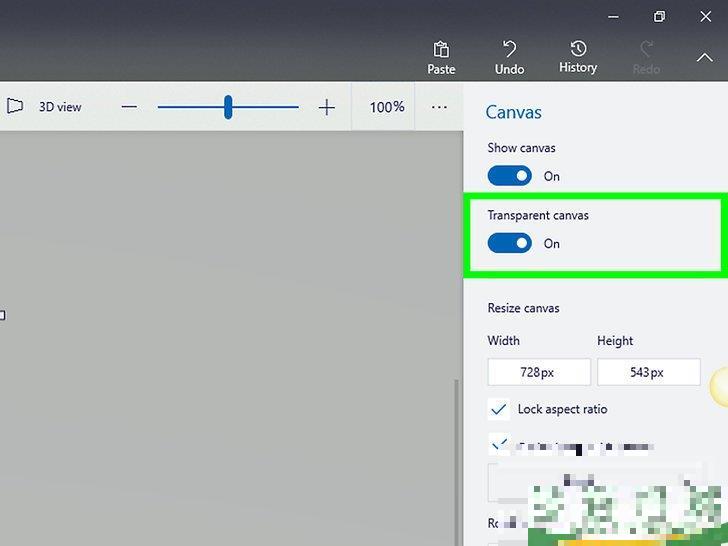
6将“透明画布”切换按钮滑动到“打开”
。它在右侧面板中“画布”下面。这样就关闭了背景色,不过你暂时还发现不出有什么变化。
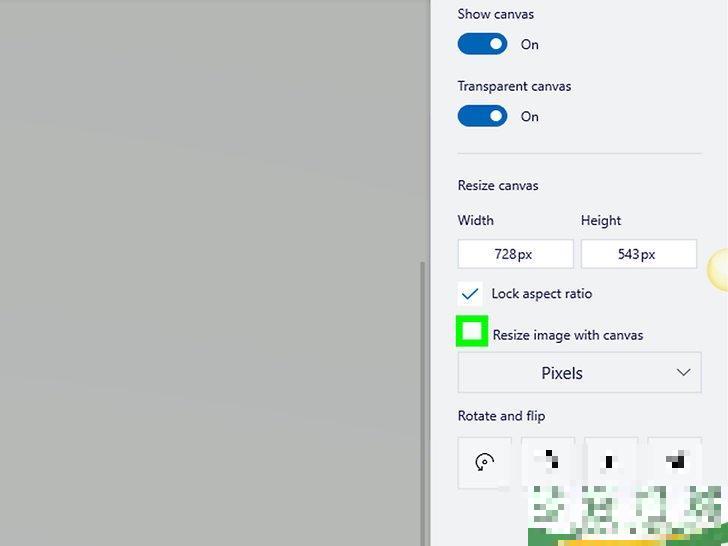
7移除“通过画布调整图像大小”中的复选标记。
它在右边面板的中间。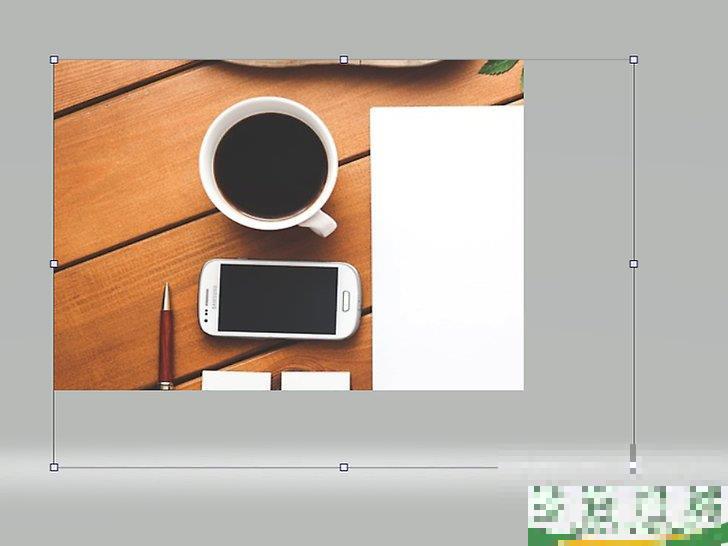
8拖动画布边缘,使图像大小合适。
你可以把每个角上的小方框向内拖动,直到它接近你想要保留的图像部分。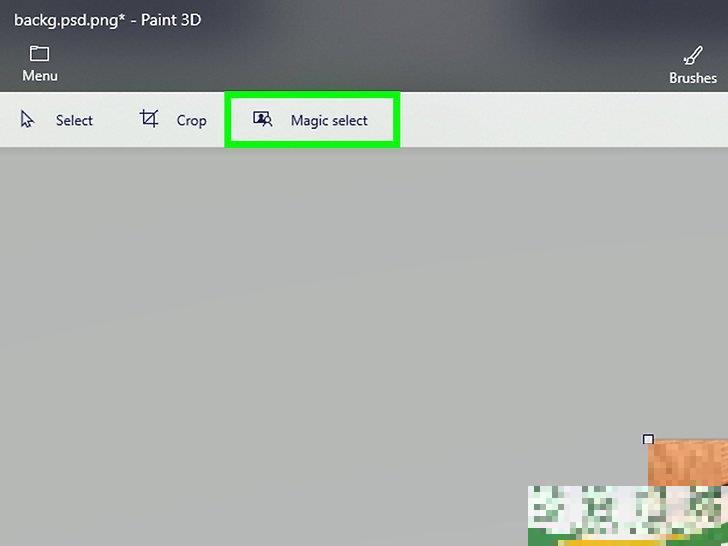
9点击神奇选择
。它位于屏幕顶部左侧工具栏中的浅灰色部分。图标看起来像一个人正在看着它的倒影。“神奇选择”面板将在右侧展开。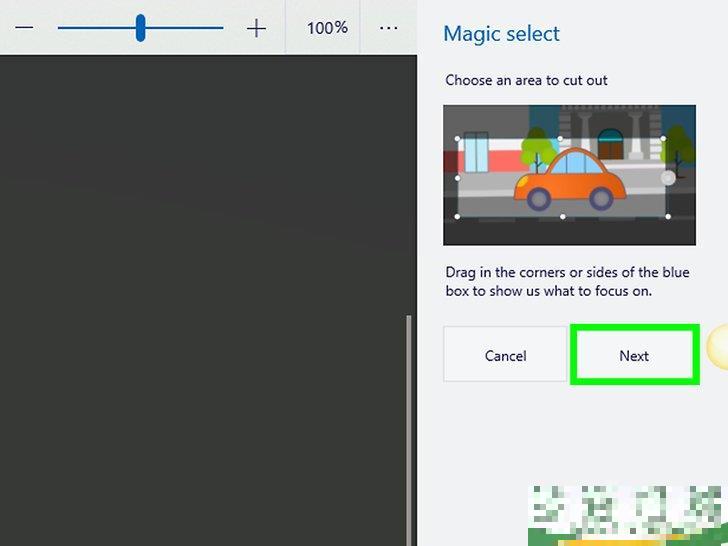
10点击下一步
。它在右侧面板中。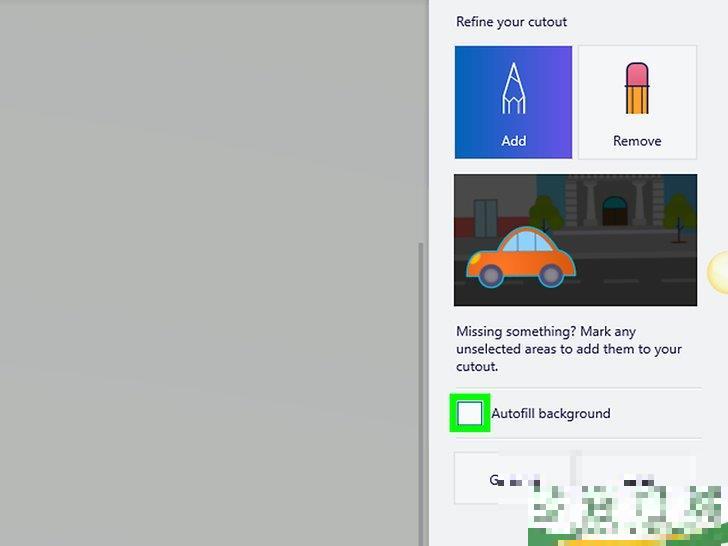
11移除“自动填充背景”中复选标记。
它在右侧面板中。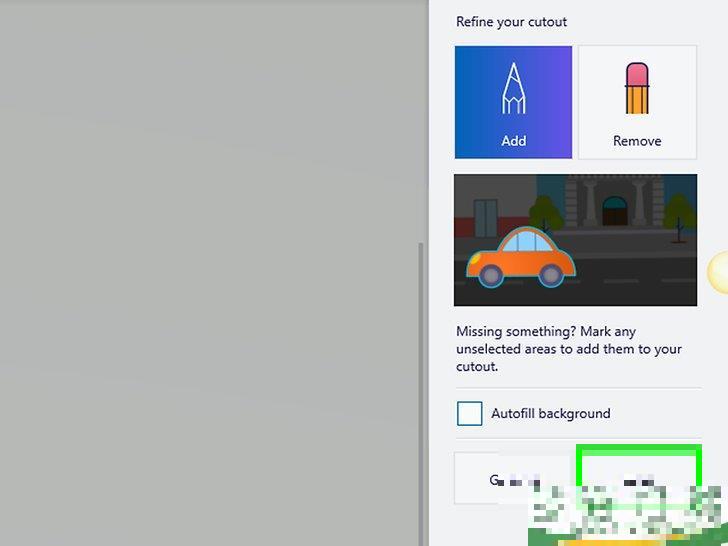
12点击完成
。这样将从背景的剩余部分中删除图像的选定部分,并将它放置到一个新的预留背景上(也是白色的)。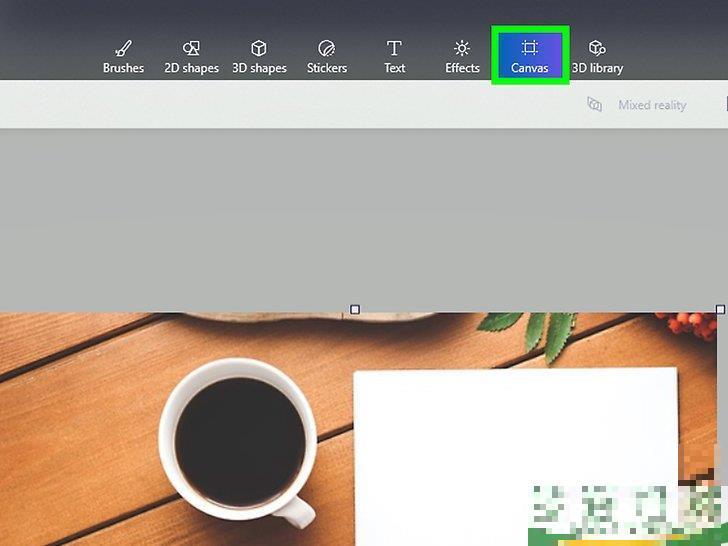
13再次点击画布
选项卡。图标是一个#号,位于应用程序顶部的工具栏中。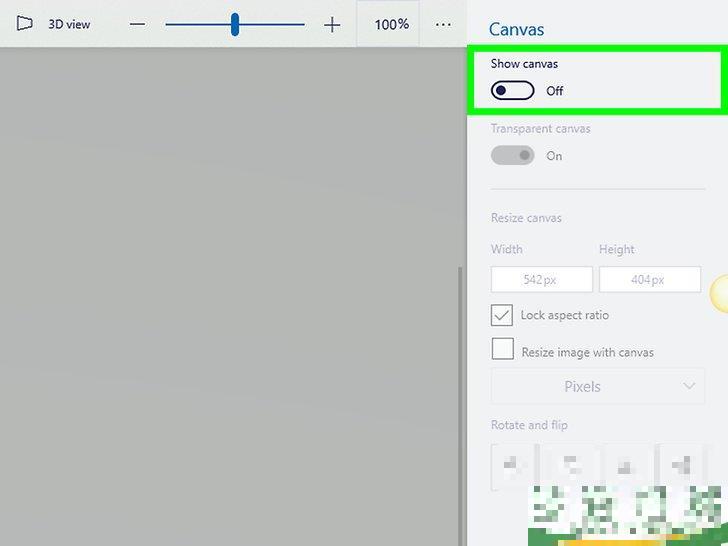
14将“显示画布”切换按钮滑动到“关闭”
。
它在右边面板的顶部。现在你就只能在灰色的背景上看到图像的选定部分。
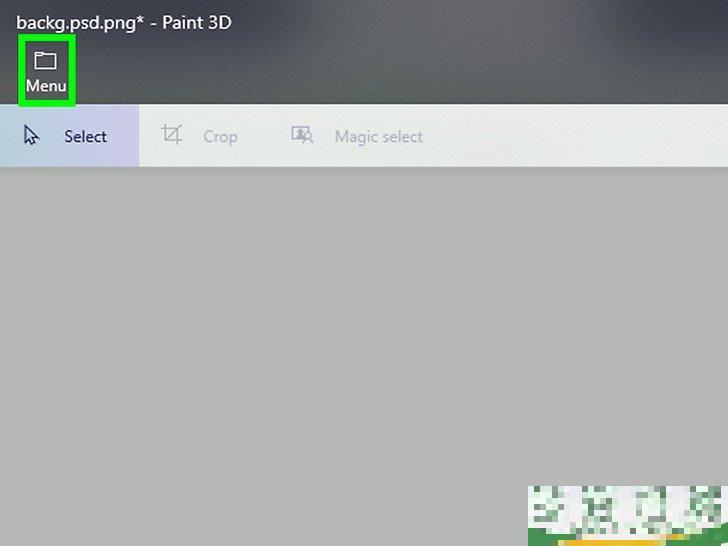
15点击菜单
按钮。
它是“画图3D”左上角的文件夹。
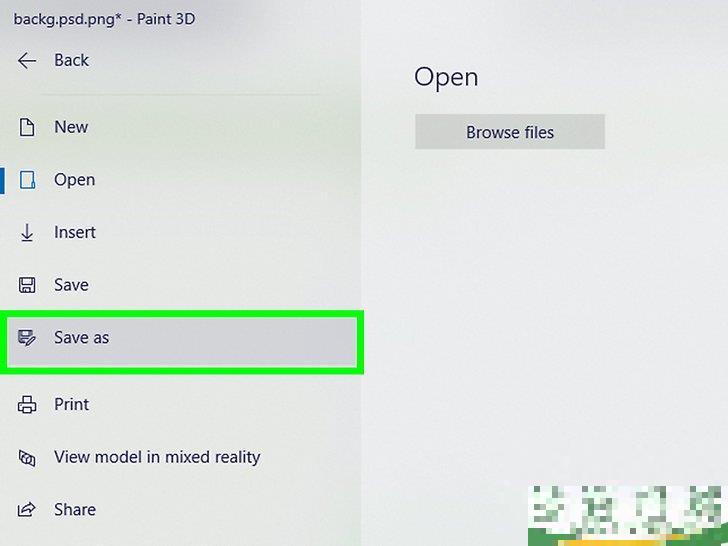
16点击另存为
。
它在菜单中间附近。
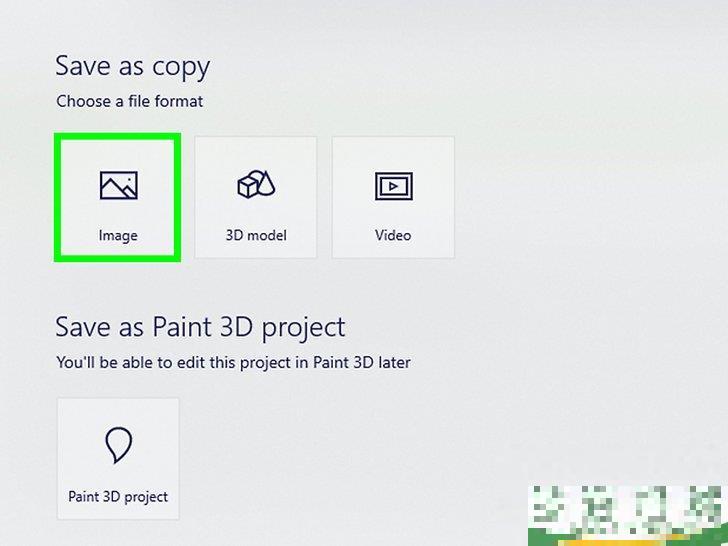
17点击图像
。
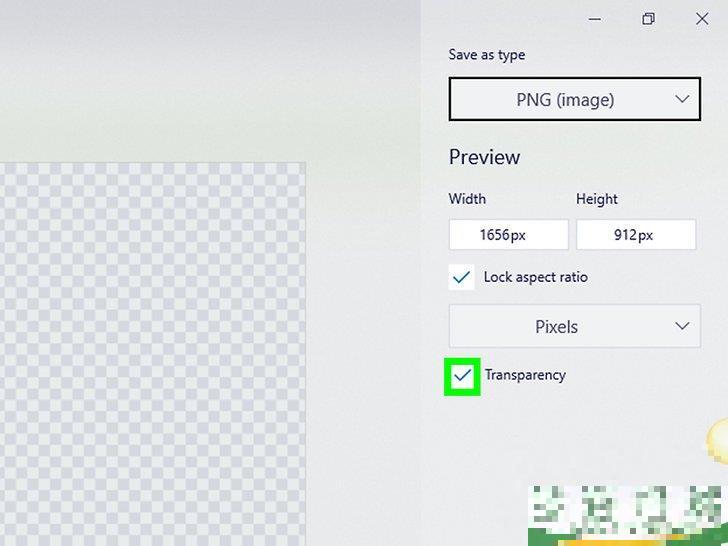
18选中“透明度”旁边的方框。
它在右侧面板中。背景将会出现方格,这意味着它是透明的。方格图案不会和图像一起保存的。
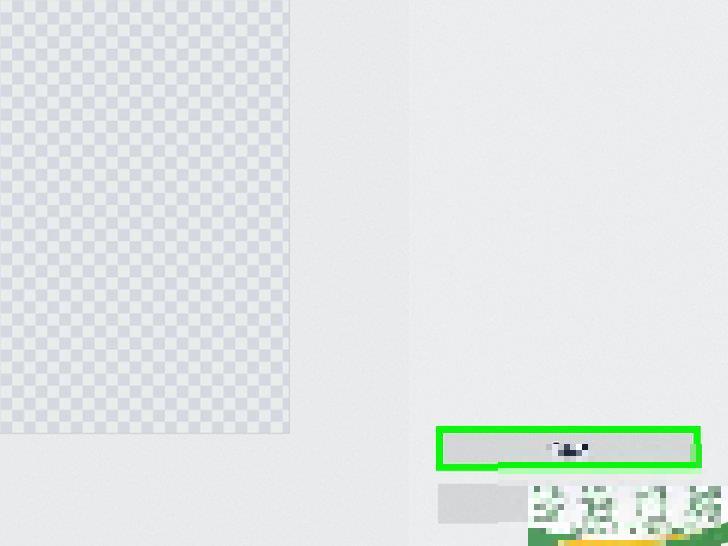
19点击保存
。
它在右下角。
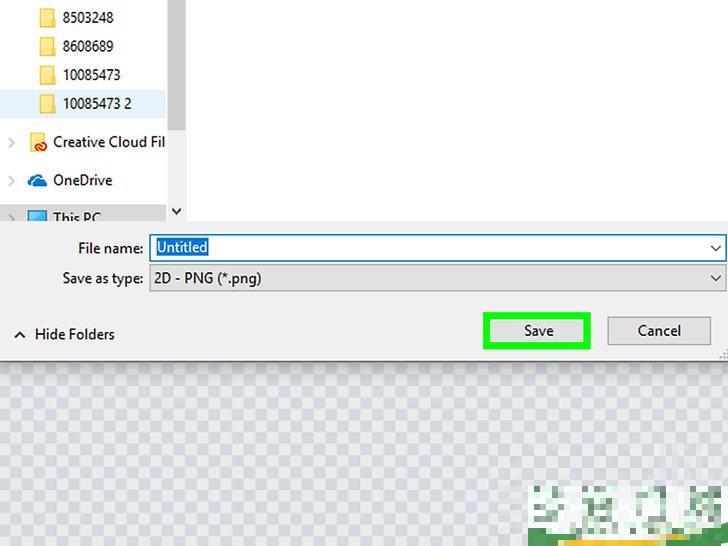
20输入文件名称,并点击保存
。
方法2使用Microsoft画图
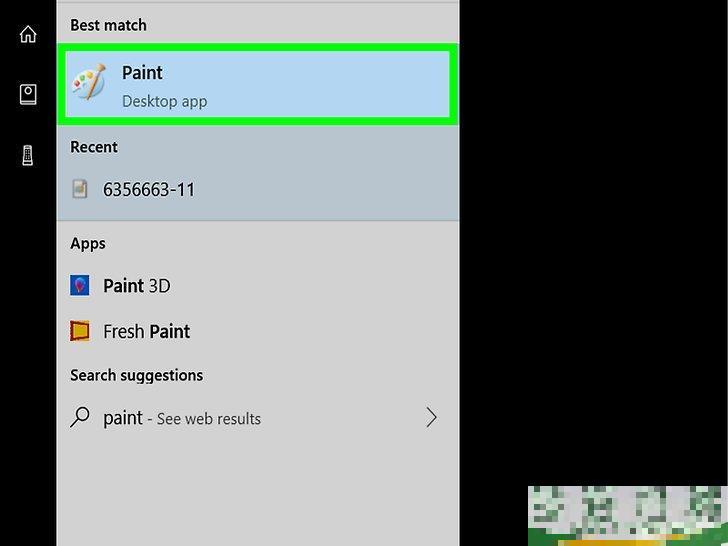
1打开“画图”。
你通过在Windows搜索栏中输入“画图”,并点击搜索结果中的画图
来快速打开“画图”。如果你使用Windows 10,使用“使用画图3D”方法。
在“Microsoft画图”中无法使白色背景变为透明。这个方法教你如何剪切你想要保留的图像部分,并粘贴到其他背景上。
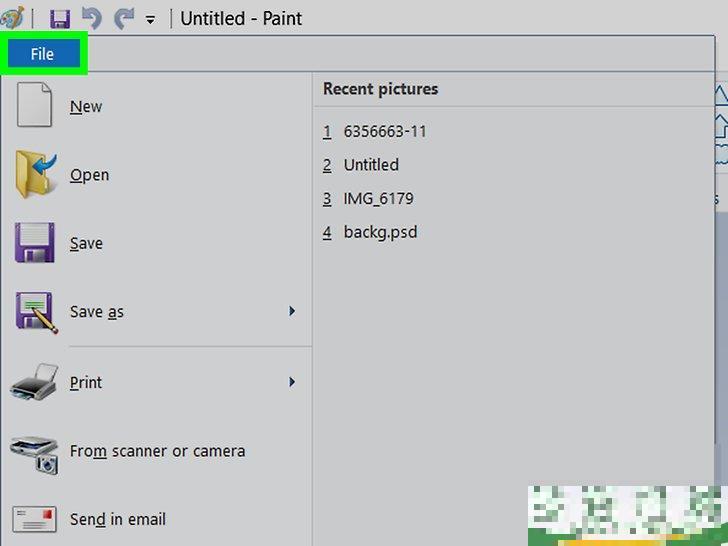
2点击文件
菜单。
它在“画图”的左上角。
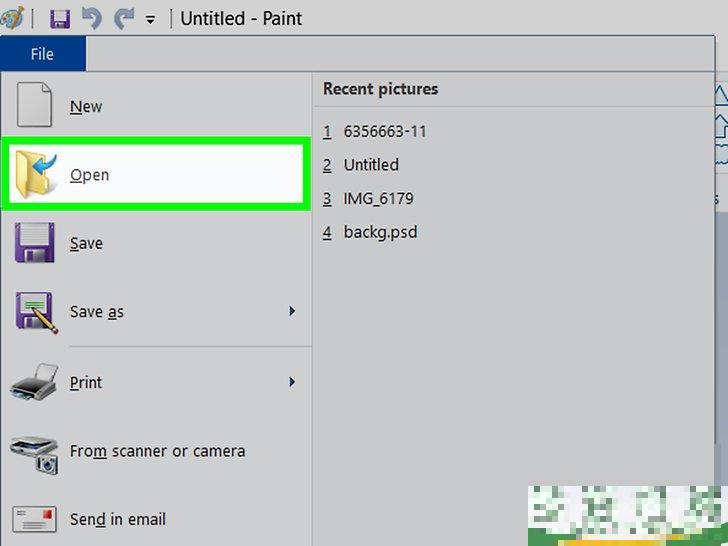
3点击打开
。
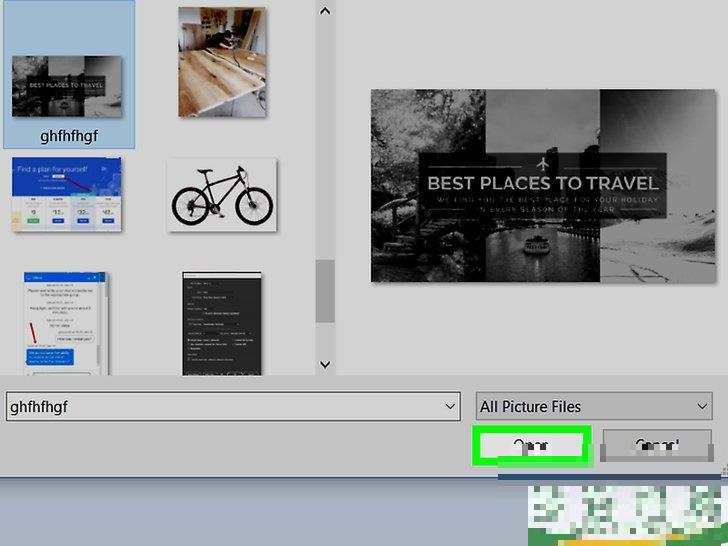
4选择图像并点击打开
。
确保选择带有白色背景的图像。
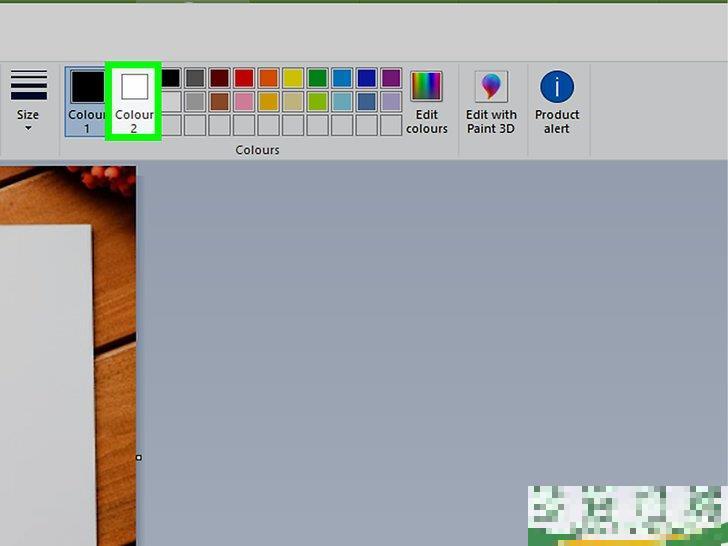
5点击颜色2
。
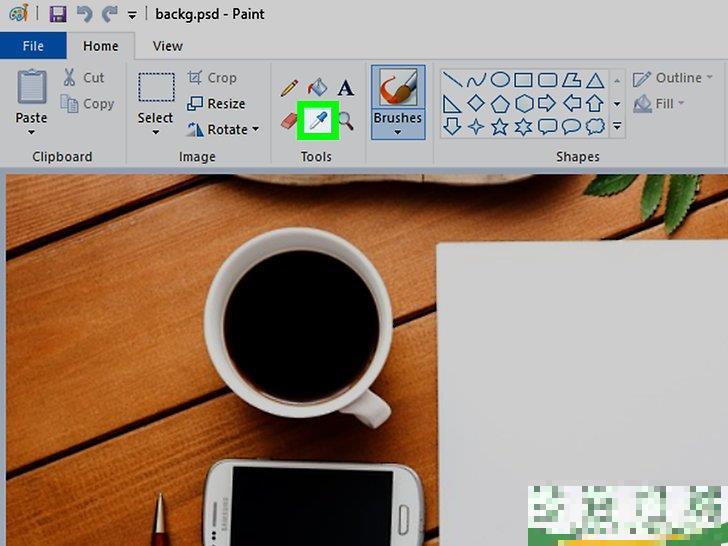
6点击滴管图标。
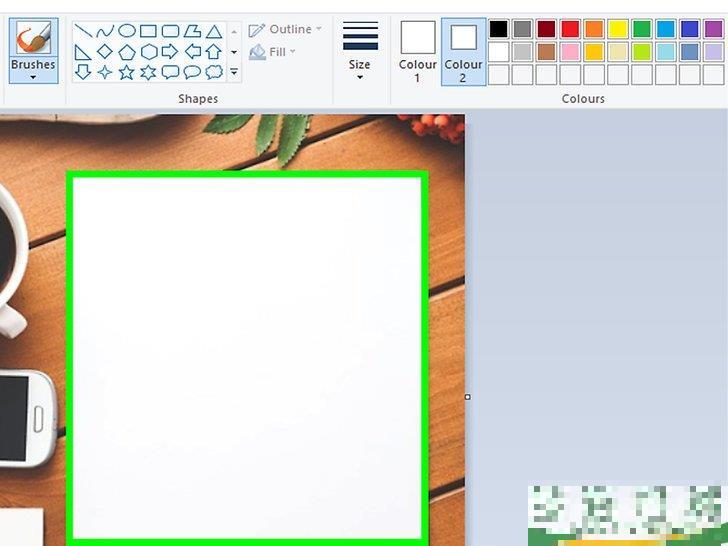
7点击白色背景的空白区域。
背景色将出现在“颜色2”框中。即使框中的颜色已经是白色,这样做只是为了防止图像背景有任何灰色或其他色调。
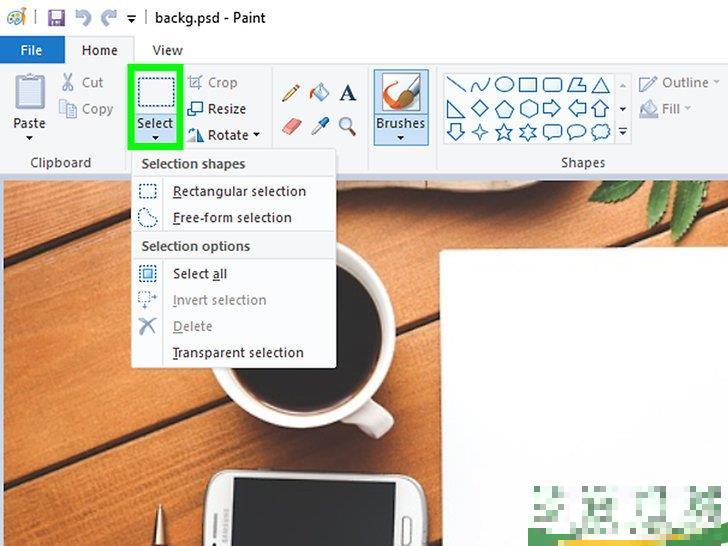
8点击“选择”下面的向下箭头
。
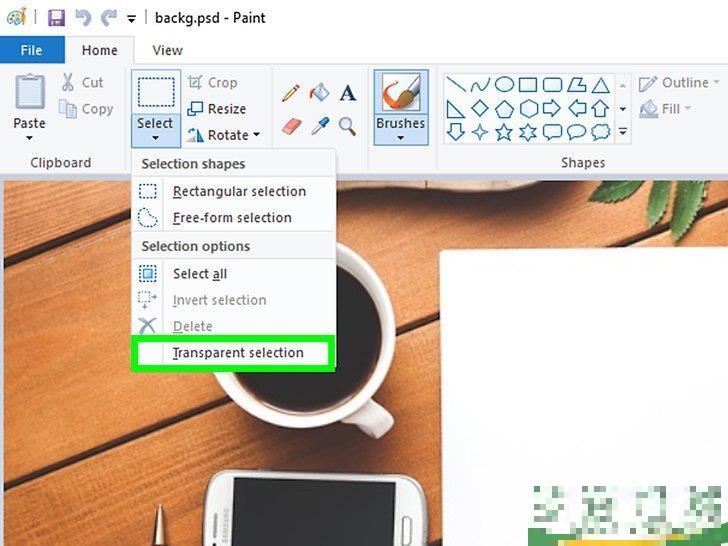
9点击透明选择
。
它在菜单底部。这个选项旁边将出现一个复选标记,以显示它已被选中。当你在“画图”中复制图像,并粘贴到另一个图像时,“透明选择”工具会忽略白色背景。当你在“画图”中复制图像,并粘贴到另一个图像时,“透明选择”工具会忽略白色背景。
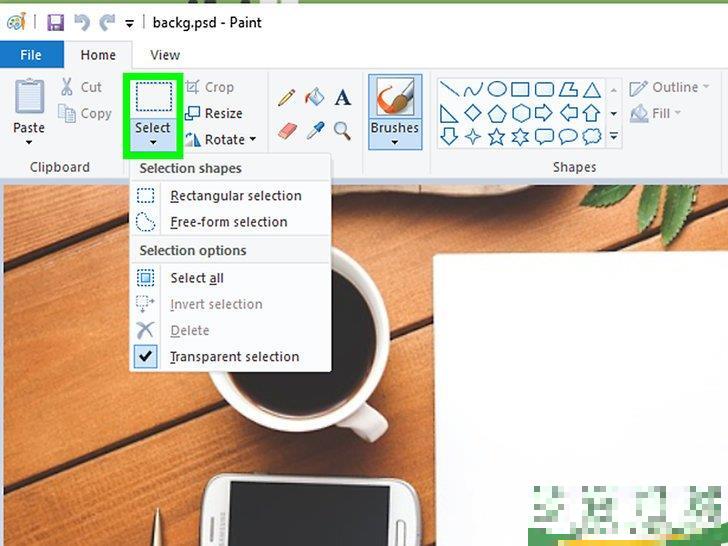
10再次点击“选择”下面的向下箭头
。
这样将再次打开菜单。
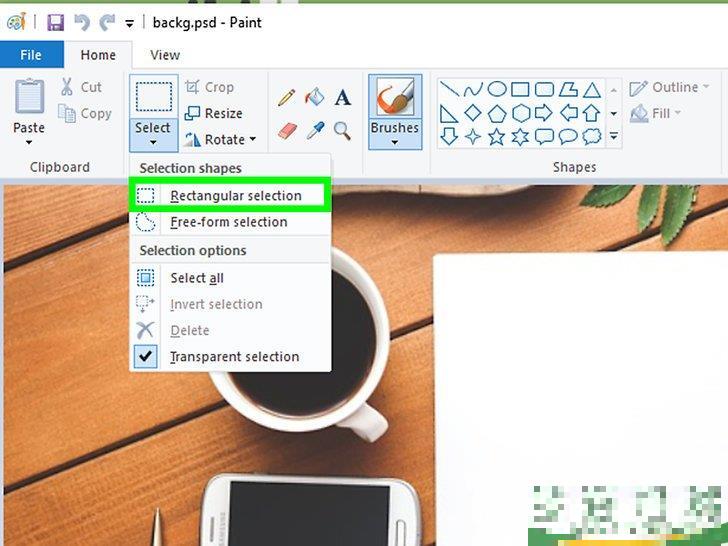
11点击矩形选择
。

12选择要保留的图像部分。
点击并拖动鼠标,直到整个对象都被包含进去,然后松开鼠标按钮。在选定区域周围将会出现一个虚线矩形选择框。你选择的区域中,所有不匹配“颜色2”中颜色的内容都会被保留下来。如果背景不是完全白色的(例如,如果背景中有你不想保留的阴影或物体),选择
自由图形选择
,这样你就可以描摹想要保留的图像部分。
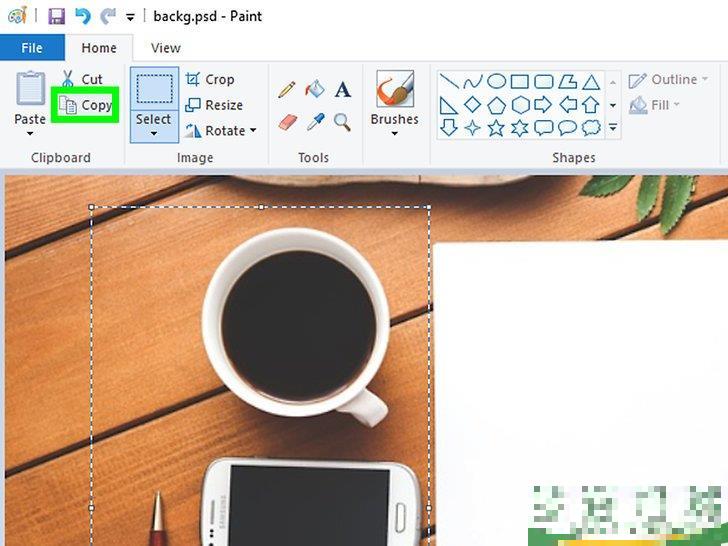
13点击复制
。
它在“剪贴板”面板中,位于“画图”左上角附近。这样就会复制你的选择。
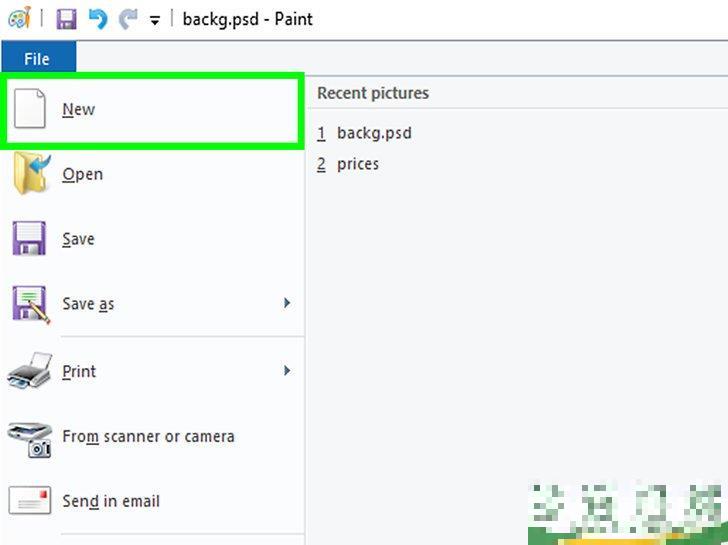
14创建或打开一个新文件。
现在你的选择已经被复制,你可以打开你想要粘贴的图像。在打开新图像之前,你将会被提示保存或放弃对正在处理的图像所做的更改。点击右上角的
文件
。
点击
新建
创建一个新文件,或者点击
打开
来打开其他图片。
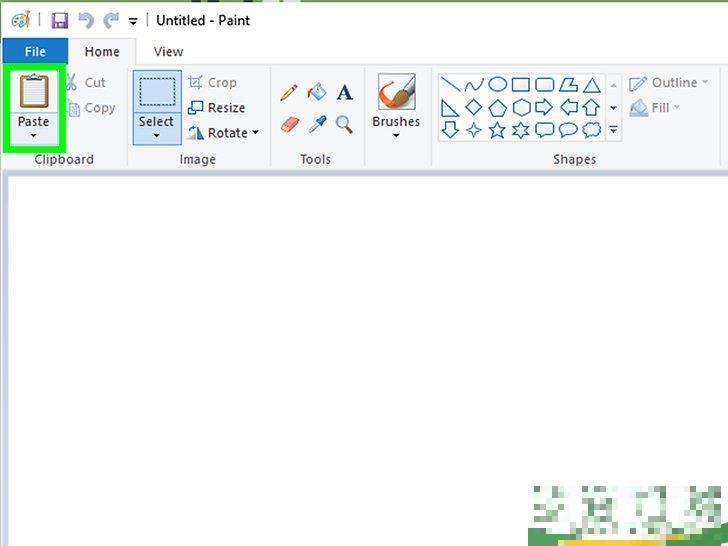
15点击粘贴
。
它在“画图”左上角附近。这样就会把之前图像中的选定部分粘贴到新图像上。点击并拖动粘贴的选择区域来移动它。
粘贴的图像边缘可能还有一些白色。继续往下阅读,学习如何解决这个问题。
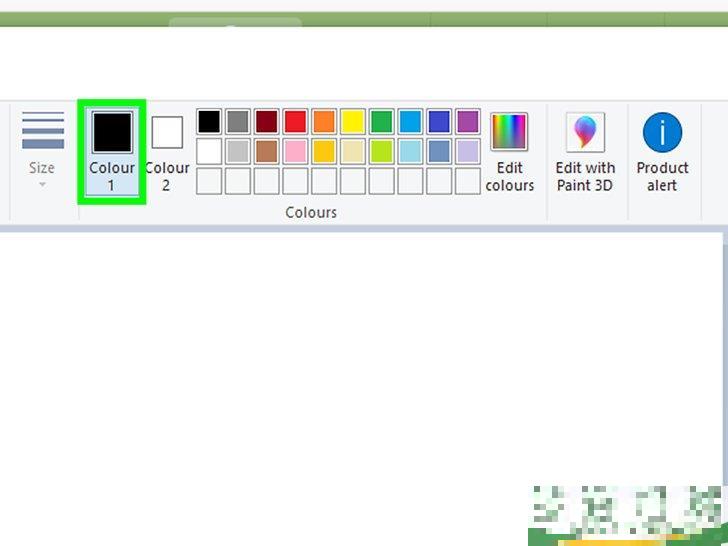
16点击颜色1
。
它在屏幕顶部调色板的旁边。
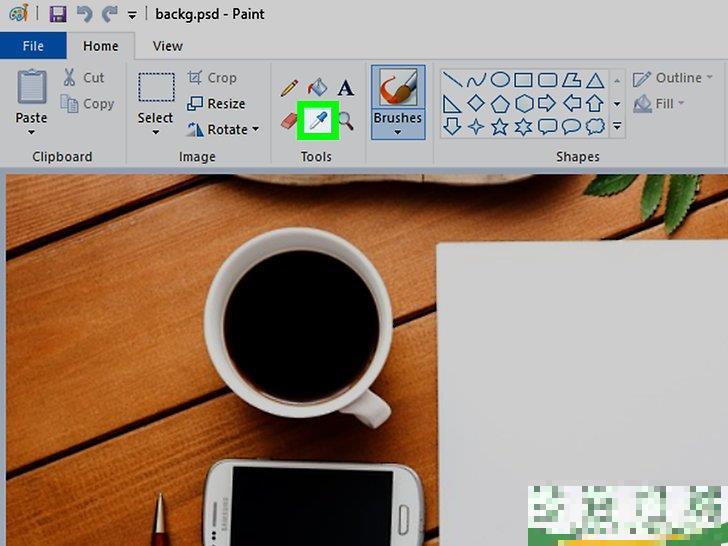
17点击工具栏中的滴管工具。
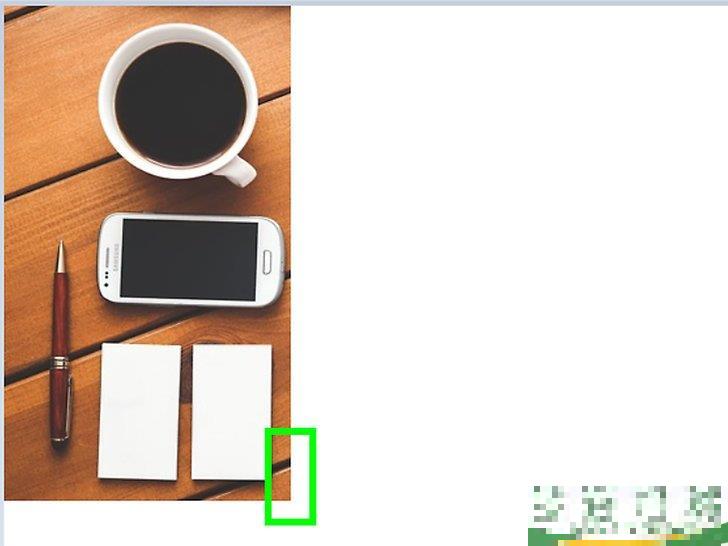
18点击白色边缘旁边的背景。
如果你粘贴的图像边缘有任何白色,点击白色边缘旁边的背景,直接选择白色边缘后面的颜色。这样你就可以将白色区域染色,以匹配所选的颜色。
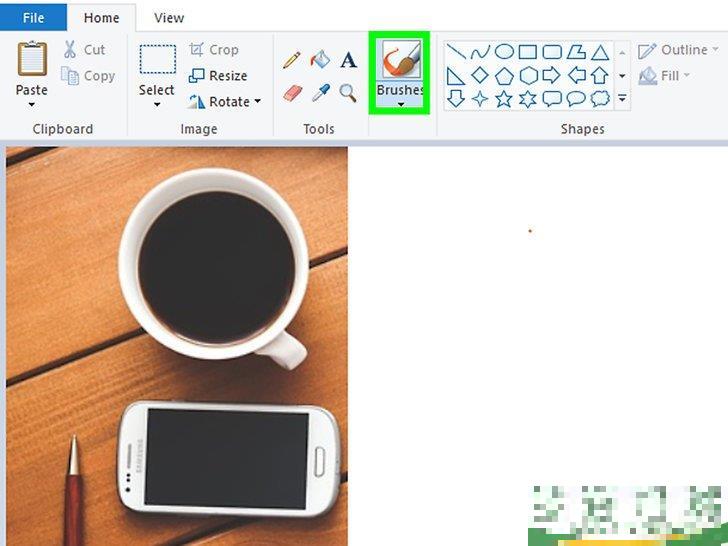
19点击画笔工具。
它是“画图”顶部“工具”面板右侧的画笔图标。你可以点击刷子下方的箭头来选择不同的刷子类型。
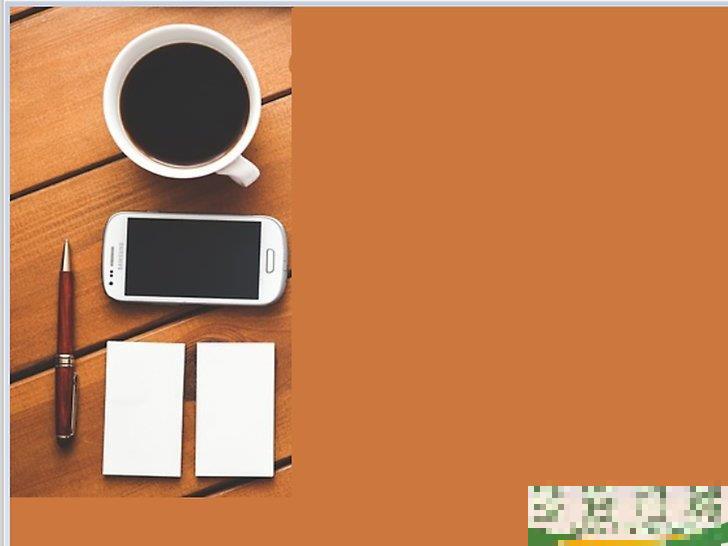
20给白色边缘上色。
使用刷子工具给你粘贴的对象周围的白色边缘上色。放大图像,尽量不要在图像内着色。
如果背景不是纯色,你可能需要多次使用滴管工具。
点击
粗细
下面的下拉菜单来改变刷子的粗细。使用大号刷子来给剩下的大量白色边缘上色,然后放大,并切换到小号刷子来实现精确着色。
查找图像中“透明选择”工具没有复制的白色部分。用刷子工具将它们重新上色。
如果你不小心涂错了颜色,按Ctrl
+Z
撤回。
广告
Officeruanjian/6872.html
以上就是画图,背景,白色的相关信息资料了,希望能帮到您。
以上就是的相关信息资料了,希望能帮到您。
-
电脑键盘清洗窍门(怎样清洗电脑键盘)
朋友们好,刘怡安来为大家解答以上问题。电脑键盘清洗窍门(怎样清洗电脑键盘)很多人还不知道,现在让我们一起来看看吧 电脑键盘可以使用毛刷清洗,首先需要将电脑关闭,然后将键面朝下,
2022-08-16阅读:131 -
鲁大师是什么软件(鲁大师是什么软件,正规吗)
朋友们好,王士杰来为大家解答以上问题。鲁大师是什么软件(鲁大师是什么软件,正规吗)很多人还不知道,现在让我们一起来看看吧 鲁大师是电脑的一款修复工具,能够检查并尝试修复硬件,不
2022-08-13阅读:113 -
如何使用pdf(如何使用pdf中的图片)
朋友们好,黄彦民来为大家解答以上问题。如何使用pdf(如何使用pdf中的图片)很多人还不知道,现在让我们一起来看看吧 使用pdf时,要先打开电脑上的pdf程序,在页面上方的菜单
2022-08-12阅读:134 -
电脑上怎么做pdf文件(电脑上如何做pdf文件)
朋友们好,陈惠君来为大家解答以上问题。电脑上怎么做pdf文件(电脑上如何做pdf文件)很多人还不知道,现在让我们一起来看看吧 在电脑上打开pdf的编辑器,找到左上角的文件选项,
2022-08-12阅读:76